winxp关闭文件总提示安全警告怎么办
时间:2016-09-07 来源:互联网 浏览量:
我们在使用winxp系统,当我们打开从网上下载好的安装程序时,会出现标题为安全警告的界面问是否打开。提示一次就可以了,那也不要每次都提示吧。那如何关闭打开文件时提示安全警告呢?现在就由小编和大家说一下winxp关闭文件总提示安全警告怎么办。
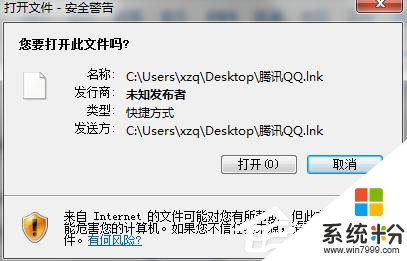
winxp关闭安全警告提示的方法:
一、组策略法
1、单击“开始”菜单,再单击“运行”,在打开的对话框中输入“gpedit.msc”,点“确定”。
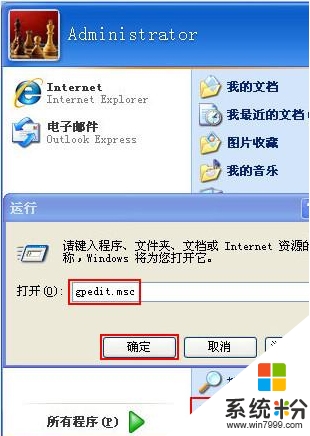
2、打开组策略的界面,在左侧的控制台树依次展开“用户配置→管理模板→Windows 组件→附件管理器” 。
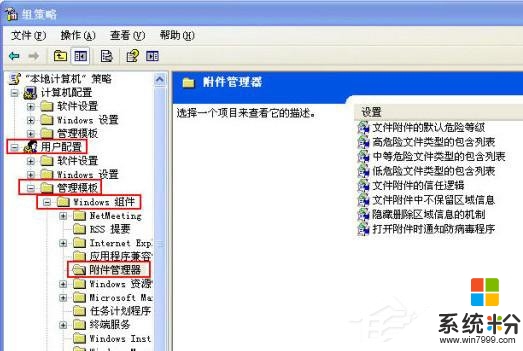
3、然后在右侧窗口中双击“中等危险文件类型的包含类表” 。
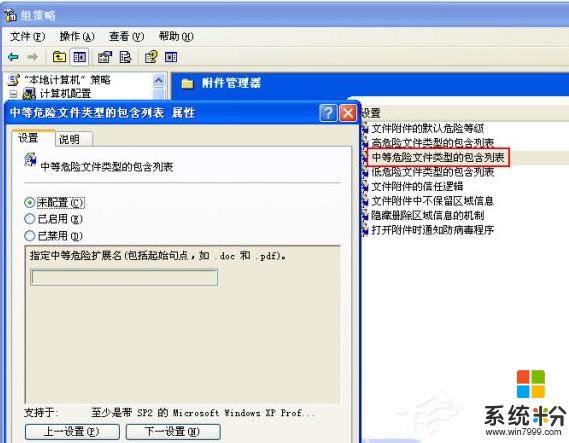
4、在出来的“设置”界面下选择“已启用”,并在指定高危险扩展名的框中添加.exe等要隐蔽安全警告提示的文件类型。(添加多个扩展名请用分号;隔开)
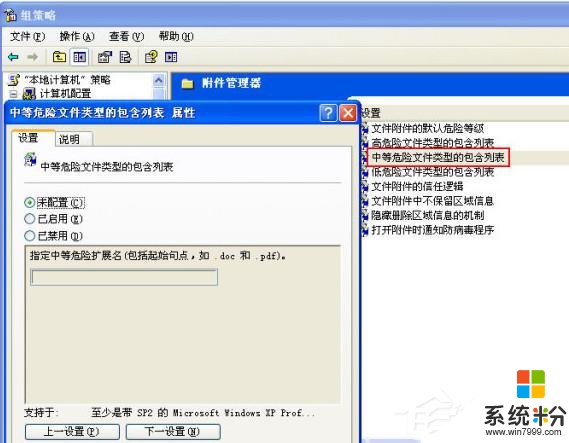
5、最后单击“确定”,以生效所作的设置。
二、注册表法
1、点击左下角的“开始”菜单,打开“运行”窗口,输入regedit命令,点“确定”。
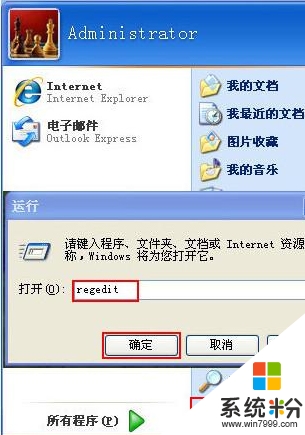
2、打开了注册表编辑器界面。
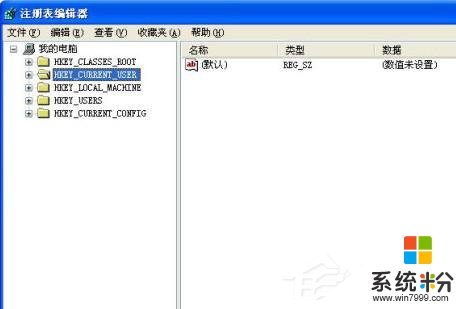
3、在左侧的目录树里依次展开以下注册表项HKEY_CURRENT_USER\Software\Microsoft\Windows\CurrentVersion\Policies\Associations
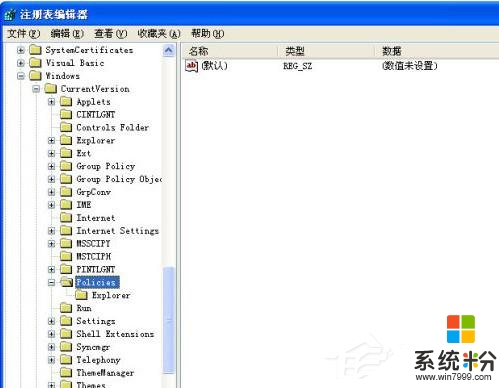
4、我这里没有Associations项,则在Policies项上鼠标右键“新建-项”,并将其命名为“Associations”。
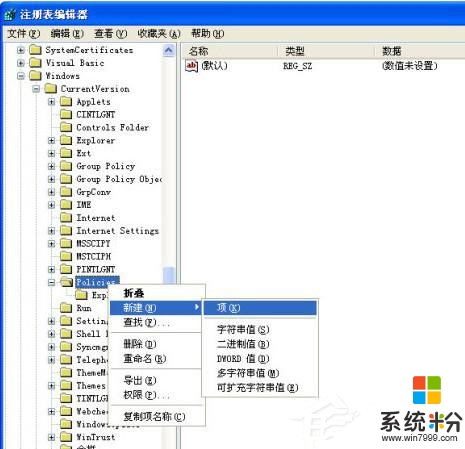
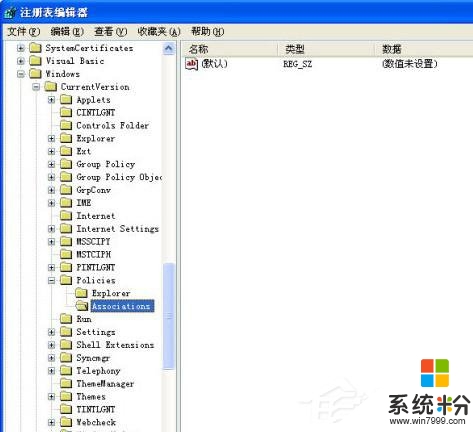
5、然后右击Associations项“新建-字符串值”。
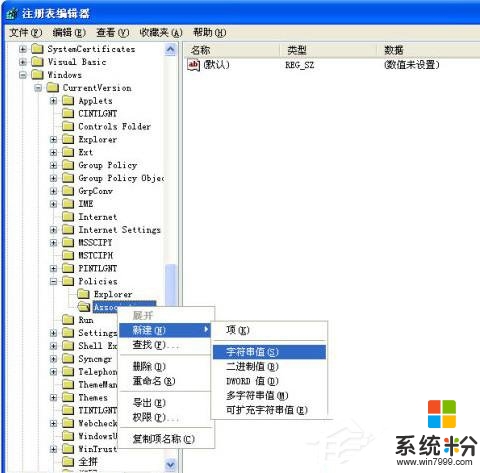
6、右击新建的字符串值,重命名为“ModRiskFileTypes”。
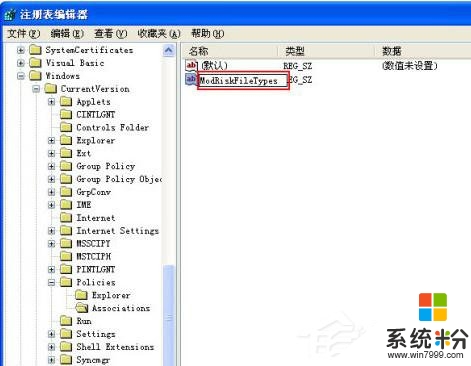
7、双击“ModRiskFileTypes”键值,打开“字符串值”对话框,在数据数值中输入“.exe”,单击确定。(如果想要添加其他格式的文件类型用;号分隔开就可以。如 .exe;.bat;.vbs )
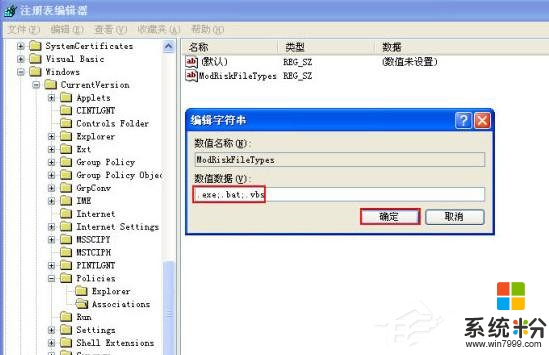
三、命令法
1、单击“开始”菜单,再单击“运行”,在打开的对话框中输入“cmd”,点“确定”。
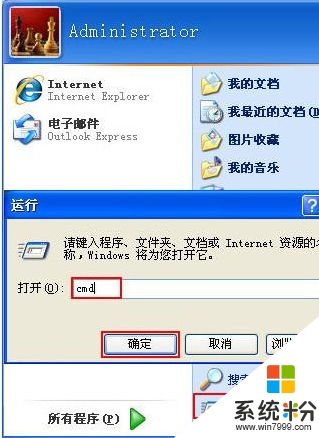
2、这时出来命令提示符的黑色界面。
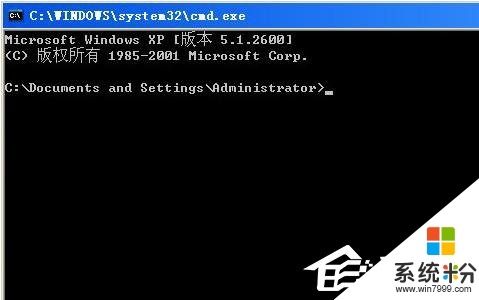
3、将以下两条命令分别复制到命令提示符框中执行。
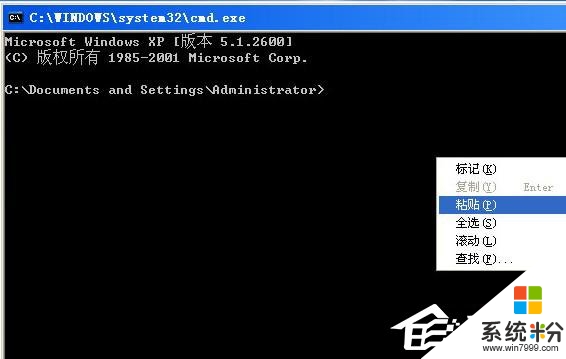
4、reg add HKCU\Software\Microsoft\Windows\CurrentVersion\Policies\Associations /v ModRiskFileTypes /t REG_SZ /d .exe;.bat;.vbs /f
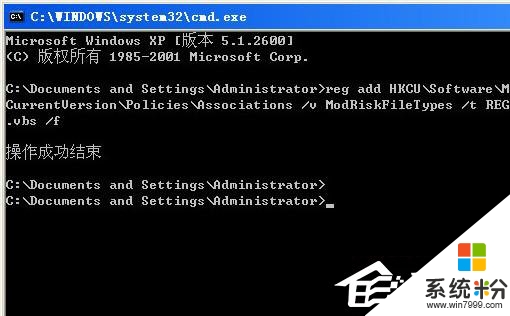
5、gpupdate /force
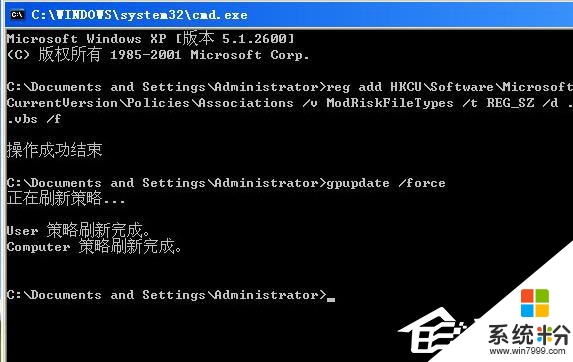
四、批处理法
将下面的内容保存bat格式的文件。并运行这个批处理文件,问题就解决了。
@echo off
reg add HKCU\Software\Microsoft\Windows\CurrentVersion\Policies\Associations /v ModRiskFileTypes /t REG_SZ /d .exe;.bat;.vbs /f
gpupdate /force
exit
注:如果你要添加其他格式的类型可以在/d 参数后面添加。用;号分隔开就可以。如本例中 .exe;.bat;.vbs
以上就是winxp关闭文件总提示安全警告怎么办的解决方法。如你也有遇到和上述一样问题的用户,不妨试一下上述的方法去解决,解决后就不会在弹出安全警告的提示了。那么大家还有其他的新电脑系统下载后使用的故障需要修复的话,欢迎上系统粉查看解决的方法。
相关教程
- ·WinXP怎么加密脱机文件让其更安全 WinXP加密脱机文件让其更安全的方法
- ·XP系统开机警告提示窗口怎么设置|xp设置开机弹窗提示方法
- ·winxp ZIP文件支持功能怎么关闭,winxp取消ZIP文件支持功能的方法
- ·winxp防火墙关闭不了怎么办|winxp防火墙怎么强制关闭
- ·xp弹出文件保护窗口怎么取消,xp关闭文件保护提示窗口的方法
- ·XP系统电脑关机总是提示更新怎么解决 XP系统电脑关机总是提示更新的解决办法
- ·XP打印机驱动安装失败怎么办?
- ·winxp系统本地连接不见了怎么办
- ·xp系统玩war3不能全屏怎么办
- ·xp系统开机蓝屏提示checking file system on c怎么解决
Xp系统教程推荐
- 1 xp系统ie8安装失败怎么解决 新萝卜家园XP升级ie8失败的排查方法有哪些
- 2 windous xp台式电脑怎样启用休眠功能 windous xp台式电脑启用休眠功能的方法有哪些
- 3 索尼手机4.4系统安装激活XPosed框架的方法有哪些 索尼手机4.4系统如何安装激活XPosed框架
- 4WinXP不显示完整文件夹路径该是如何处理? WinXP不显示完整文件夹路径该处理的方法有哪些?
- 5XP改系统登录名时如何把CMD默认提示路径也更改 XP改系统登录名时怎样把CMD默认提示路径也更改
- 6xp系统u盘格式如何解决 深度技术xp系统转换U盘格式的方法有哪些
- 7WinXP文件无法复制路径太深的解决方法有哪些 WinXP文件无法复制路径太深该如何解决
- 8xp系统里,怎样快速将U盘FAT32格式转换成NTFS格式功能? xp系统里,快速将U盘FAT32格式转换成NTFS格式功能的方法?
- 9xp系统如何开启远程连接网络级别身份验证功能 xp系统怎么开启远程连接网络级别身份验证功能
- 10开启Guest账户后深度技术XP系统无法访问网络怎么解决 开启Guest账户后深度技术XP系统无法访问网络如何解决
最新Xp教程
- 1 XP打印机驱动安装失败怎么办?
- 2 winxp系统本地连接不见了怎么办
- 3 xp系统玩war3不能全屏怎么办
- 4xp系统开机蓝屏提示checking file system on c怎么解决
- 5xp系统开始菜单关机键消失了怎么办
- 6winxp系统开启AHCI操作的方法有哪些 winxp系统开启AHCI操作的方法有哪些
- 7进入XP系统后,操作迟延太久如何解决 进入XP系统后,操作迟延太久解决的方法有哪些
- 8Win8.1专业版资源管理器explorer.exe频繁重启的解决方法有哪些 Win8.1专业版资源管理器explorer.exe频繁重启该如何解决
- 9xp系统ie8安装失败怎么解决 新萝卜家园XP升级ie8失败的排查方法有哪些
- 10大地 XP系统验证码显示小红叉,无法输入网页验证码怎么解决 大地 XP系统验证码显示小红叉,无法输入网页验证码怎么处理
